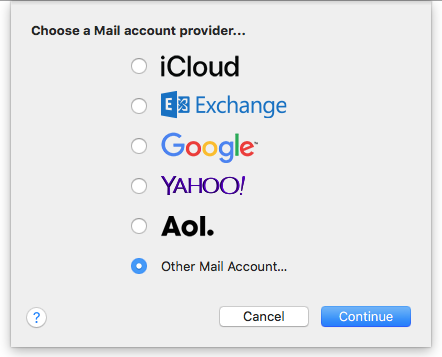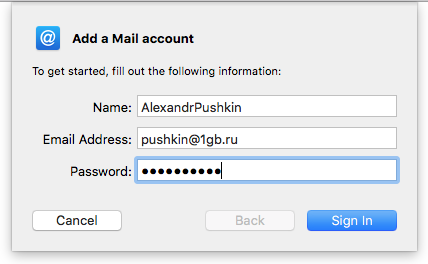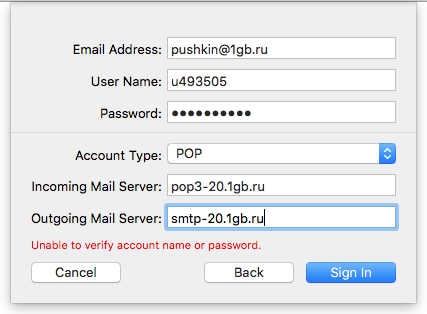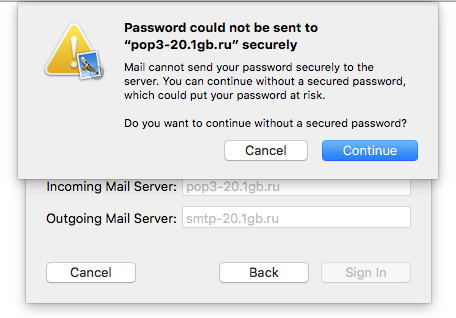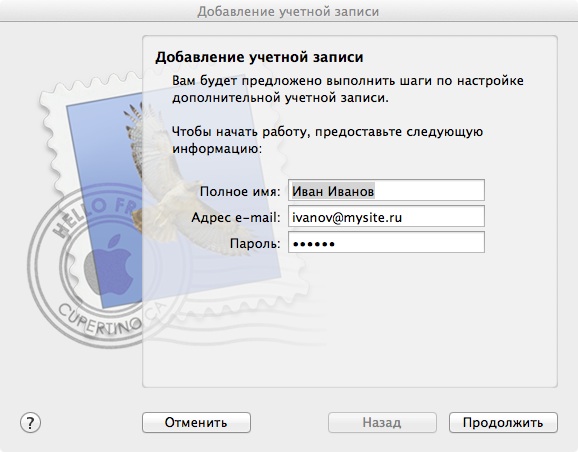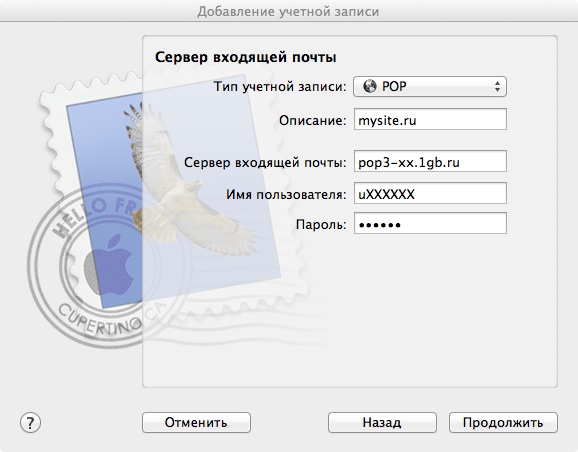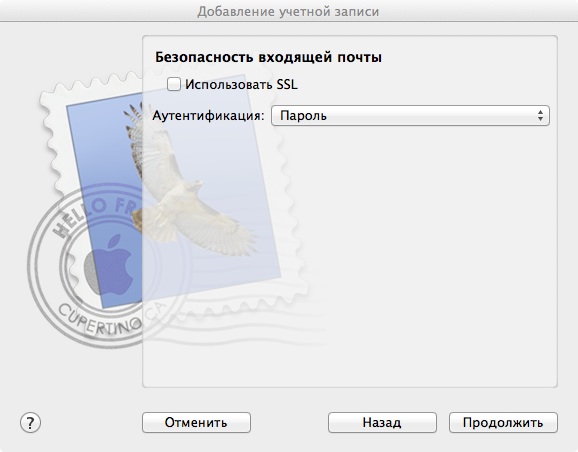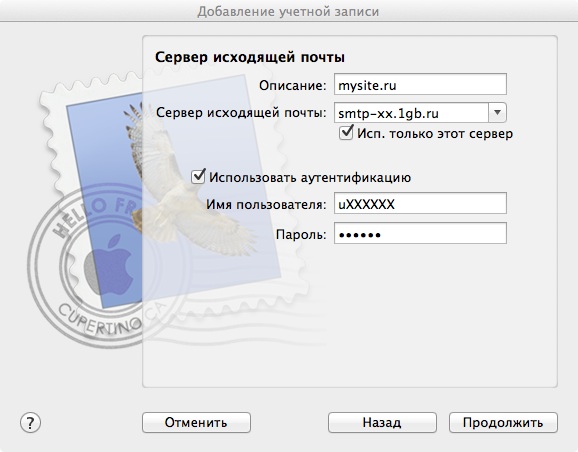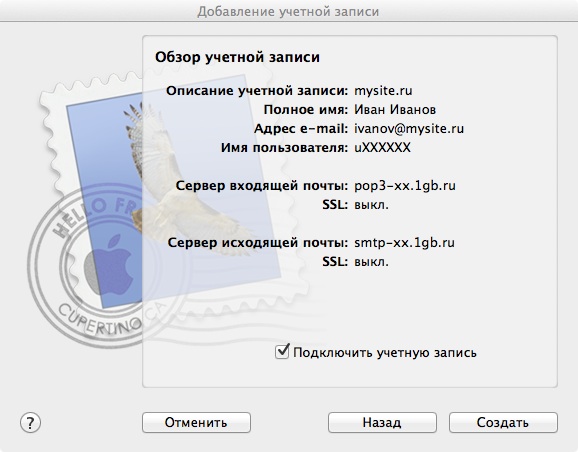Настройка Mail (MacOSX)
Материал из 1GbWiki.
[править] Mac OS Hight Sierra (10.13.6), Mail 11.5
1. "Mail" - "Add Account..." Выберите вариант "Other Mail Account...", нажмите "Continue".
2. Заполните данные, скопировав их из раздела "Пароли на ресурсы" личного кабинета 1gb.ua и нажмите "Sing In".
3. Заполните "User Name:", Выберите "Account type" - POP, заполните "Incoming Mail Server" и "Outgoing Mail Server", копируя данные из "Пароли на ресурсы" личного кабинета 1Гб.ру.
И нажмите "Sing In".
4. Подождите.
5. Нажмите "Continue".
Готово.
Настройка IMAP ящика выполняется аналогично ("Account type" - IMAP), предупреждения о небезопасной передаче пароля не будет. Для работы по IMAP переключите почтовый адрес в личном кабинете 1gb.ua в режим "расширенный IMAP ящик", соответствующий раздел вы найдете в "Полном списке функций".
[править] Mac OS 10.6, Mail 5.1
"Файл" - "Добавить учетную запись..."
"Продолжить"
Имя пользователя (uXXXXXX), pop3 сервер (pop3-XX.1gb.ru) указаны на странице "Пароли на ресурсы". Обязательно укажите правильный тип сервера входящей почты - POP3 или IMAP. На странице "Почтовые адреса" создаются POP3 ящики, перевести их в режим IMAP можно на странице "Расширенные IMAP ящики". При этом адреса IMAP и SMTP сервера станут вида imap-XX.1gb.ru.
"Продолжить"
"Продолжить"
Имя сервера, логин и пароль на странице "Пароли на ресурсы"
"Продолжить"
"Создать".